文章詳情頁
Win10打印機遇到異常配置問題報錯“0x8007007e”怎么辦?
瀏覽:55日期:2022-08-28 16:29:41
隨著電腦的使用率越來越高,我們有時候可能會遇到win10打印機遇到異常配置問題報錯“0x8007007e”的問題,遇到這個問題該如何解決呢?有兩種方法可以解決。
方法一:
1、同時按【WIN+R】鍵,打開【運行】,輸入spool。
2、【drivers】》【x64old】檔案夾。
3、找到【printconfig.dll】(有可能在【x64old】》【3】檔案夾里),拷貝該檔案。
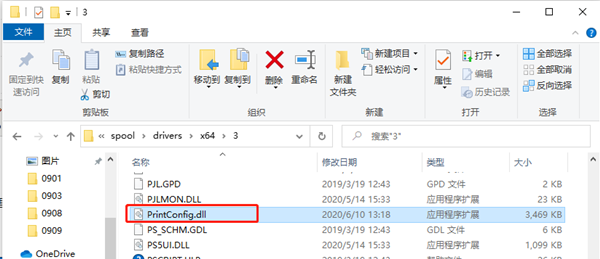
4、返回【drivers】,前往【x64】檔案夾。
5、黏貼【printconfig.dll】(如果您是在【3】檔案夾找到的,請您在【x64】》【3】里粘貼)。
6、重啟電腦,看看效果。
方法二:
1、出現這個報錯代碼主要指的是缺少模塊導致;
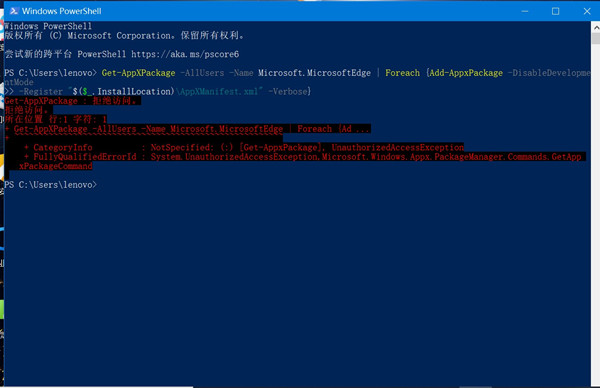
2、可以使用以下命令進行嘗試:
Windows powershell管理員身份運行
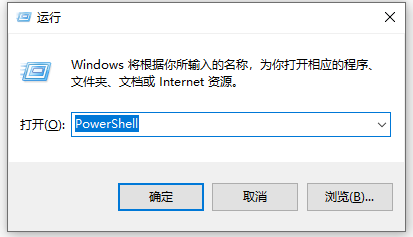
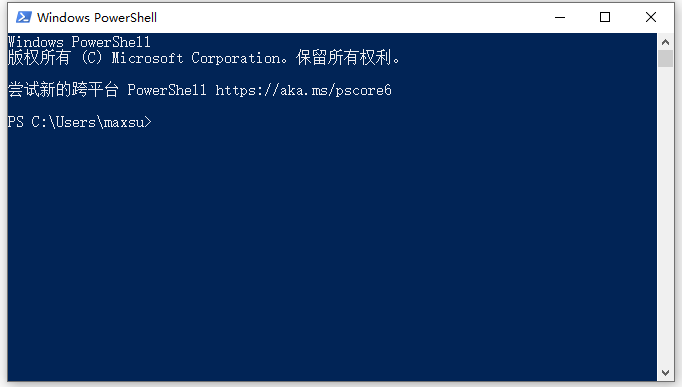
Dism /Online /Cleanup-Image /CheckHealth
DISM.exe /Online /Cleanup-image /Scanhealth
DISM.exe /Online /Cleanup-image /Restorehealth
進行上述操作后如果還是沒有效果可以卸載打印機驅動并重新安裝或是更新;
4、或者聯系廠商確認系統版本相對應的驅動版本進行安裝。
相關文章:
1. Win10如何開啟多核優化?Win10開啟多核優化的方法2. UOS怎么設置時間? 統信UOS顯示24小時制的技巧3. 如何一鍵關閉所有程序?Windows系統電腦快捷關閉所有程序教程4. Windows11任務欄不自動隱藏怎么辦?5. Win10提示無法正常啟動你的電腦錯誤代碼0xc0000001的解決辦法6. Win10專注助手自動打開怎么辦?Win10注助手自動打開的解決方法7. uos截圖保存在哪? UOS設置截圖圖片保存位置的技巧8. Win10電腦制作定時關機代碼bat文件教程9. grub2引導freebsd詳解10. dllhost.exe進程占用CPU很高怎么解決?全面解析dllhost.exe進程
排行榜

 網公網安備
網公網安備